Photoshop CS5:操作技巧多,摄影师等人员的得力助手
Photoshop CS5:功能强大的图像处理神器Photoshop CS5作为风靡全球的专业图像处理软件,有标准版和扩展版。适合多种人员使用,还提供官方中文版下载。这里将介绍它的操作技巧,如工具快捷键、图片转素描等,快来看看吧。
PHOTOSHOPCS5中工具的快捷方式
1、 A:路径选择 ? ? ?B:画笔C:裁剪D:还原前景色和背景色E:橡皮
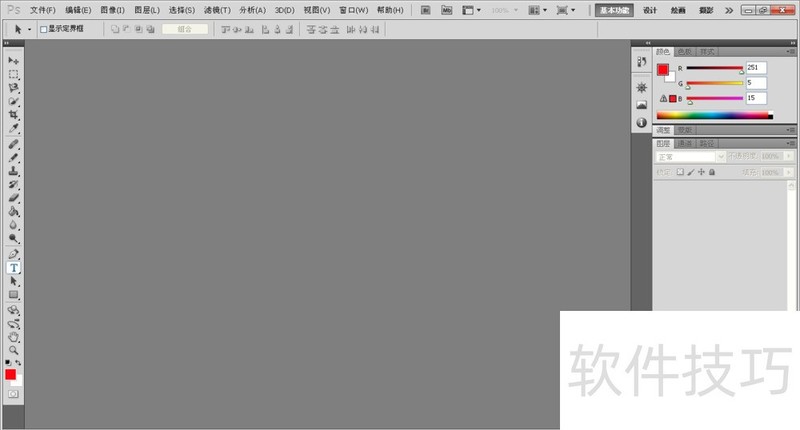
2、 F:屏幕模式G:油漆桶/渐变H:抓手I:吸管J:修复

3、 L:套索M:矩形选择O:加深减淡工具P:钢笔Q:切换快捷蒙版
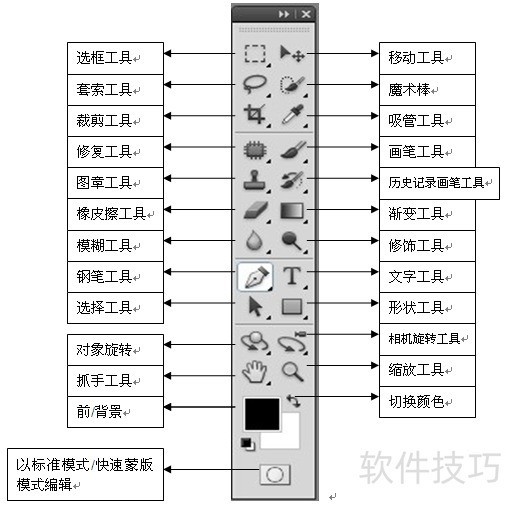
PhotoshopCS5如何将图片变成素描,并放入画框
1、 点击“文件”,在下拉条中点击“打开”。
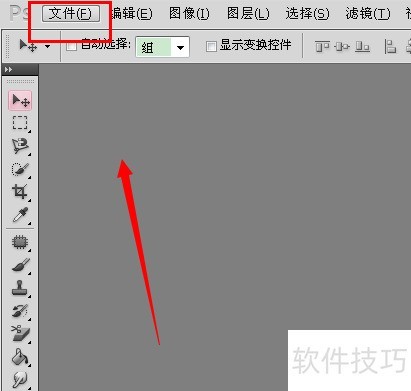
2、 选择背景图片和素描图片,点击“打开”。
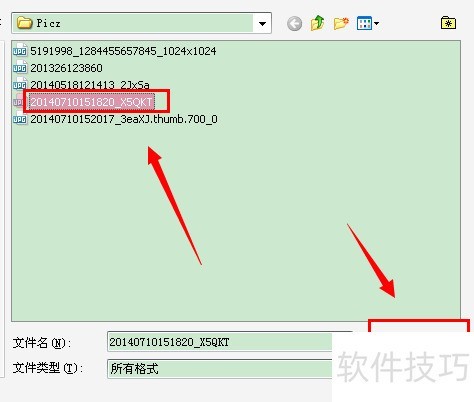
3、 对准已打开的图片名称,将图片拖动到软件中央。
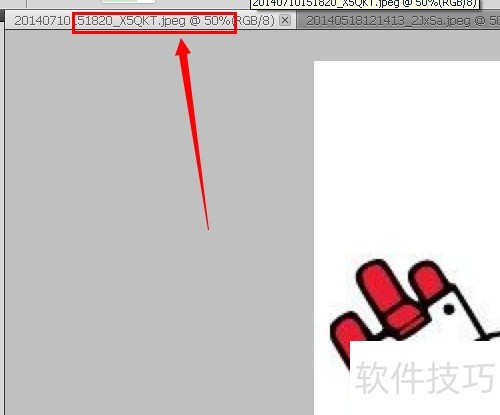
4、 右键点击方形图标,左键选择“矩形选框工具”。
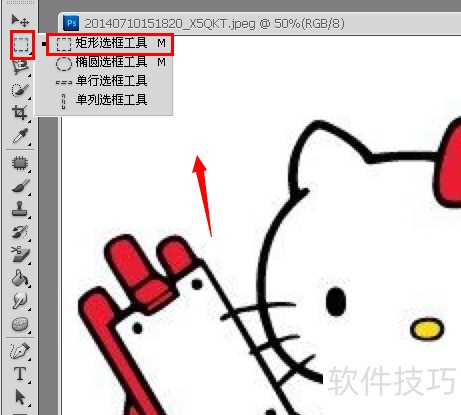
5、 点击想要做成素描图片的名称,以后的动作会应用在该图片上。

6、 选择合适的选区。按住Ctrl+J,完成选区。

7、 左键点击箭头图标。
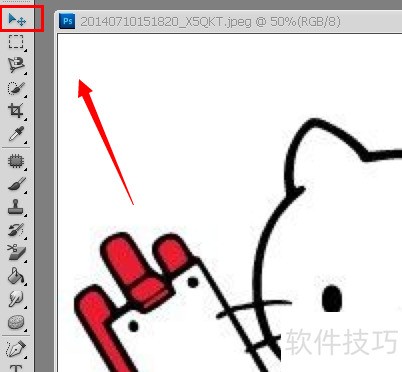
8、 将选区的图像拖动到背景图片上。

9、 对准新的图像,再做一次选区。

10、 右键点击选区图像,在下拉条中选择“自由变换”。

11、 选择"扭曲"。

12、 拖动图像的小方块图标,将图像的四角拖动到画板上。

13、 位置调好后,左键双击图像,完成扭曲。END1此时还可以继续对选区图像进行调整。点击“滤镜”,选择“素描”中的“绘图笔”。
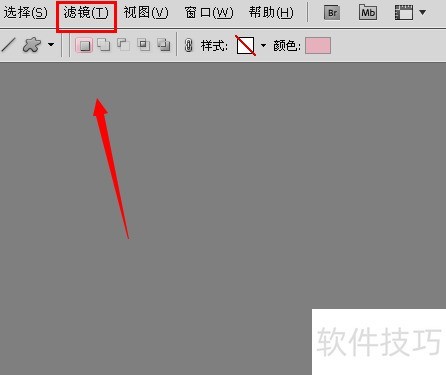
2、 图像会出现效果预览。

3、 如果不满意效果的话,还可以选择其它效果,完成后,点击“确定”。
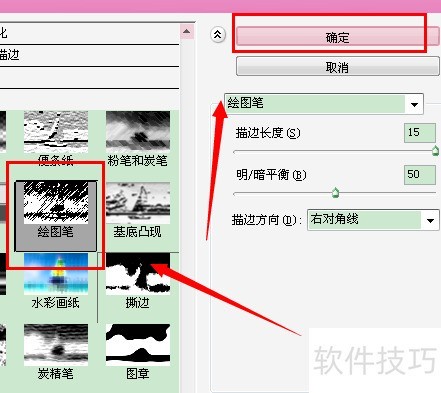
4、 图像会产生相应的效果变化。

5、 点击“文件”,在下拉条中选择“存储为”。调整好保存位置及保存格式后,点击“保存”。
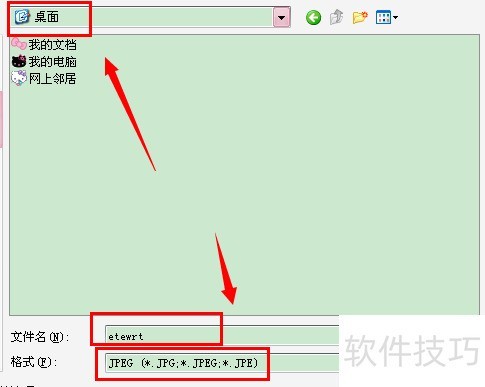
PhotoshopCS5入门级详细抠图步骤
1、 首先,我们点击左上角菜单栏中的文件,打开你要抠图的图片。
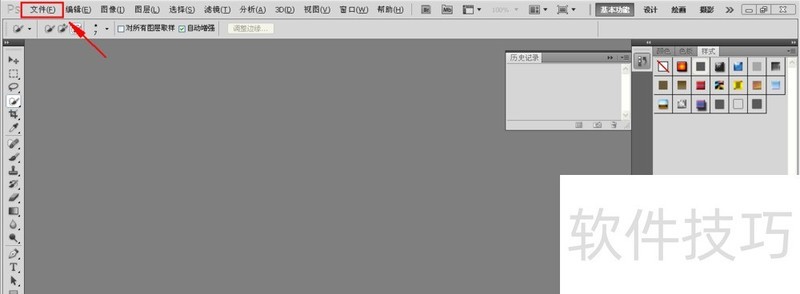
2、 打开以后,我们要做的是在右下角图层处的图片点击右键,选择【复制图层】
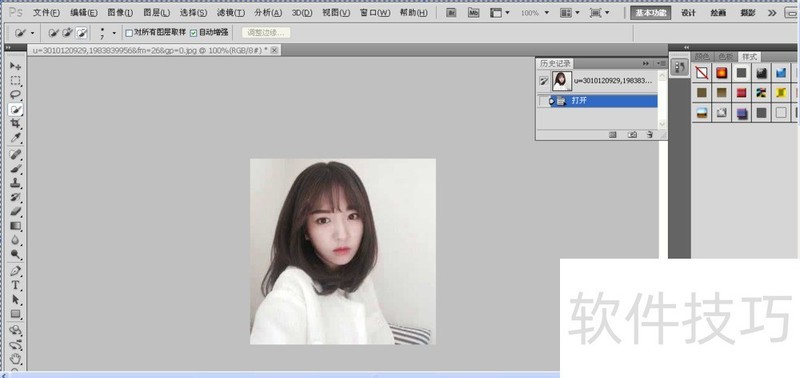
3、 这时候我们选择左边的【快速选择工具】,选择后,我们按住鼠标左键选择你要抠图的区域,当选择完成后会出现虚线的边框,这些封闭的边框内容就是你抠图的区域。4点击右下角红圈处的【添加矢量蒙版】

5、 同时还需要关闭背景处的小眼睛,如图所勾画的地方,这时候你可以看见图片背景成为马赛克式。到此处基本已经完成抠图
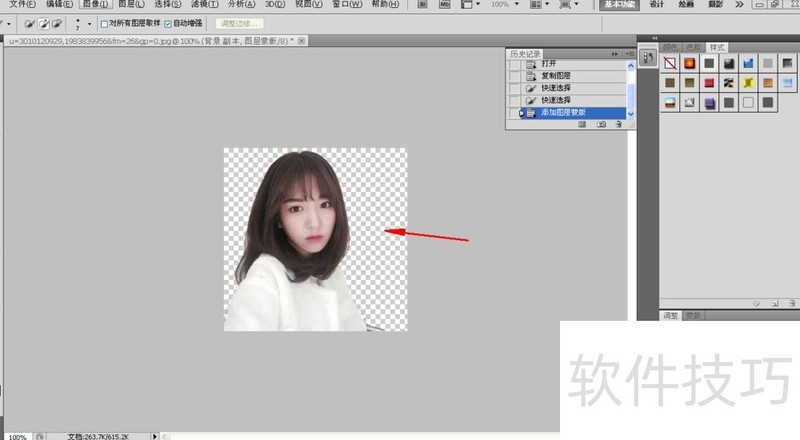
Photoshop CS5无论是标准版还是扩展版都功能强大,有多种操作技巧,从工具快捷键到特效制作、抠图等,不愧是摄影师和印刷设计人员的得力助手。
文章标题:Photoshop CS5:操作技巧多,摄影师等人员的得力助手
文章链接://www.hpwebtech.com/jiqiao/309970.html
为给用户提供更多有价值信息,ZOL下载站整理发布,如果有侵权请联系删除,转载请保留出处。
相关软件推荐
其他类似技巧
- 2025-01-22 06:24:01P图软件软件大全 热门P图软件软件推荐
- 2025-01-21 07:55:01画图软件软件下载 十款常用画图软件软件推荐
- 2025-01-20 09:33:02Photoshop CS5操作技巧:明月千里教你玩转
- 2025-01-20 08:38:01Photoshop CS5操作全解析:技巧、功能与下载安装
- 2025-01-19 10:08:01Photoshop CS5操作技巧:从标签制作到文字倒影
- 2025-01-16 13:30:01P图软件软件选择哪些 十款常用P图软件软件精选
- 2025-01-16 11:17:01Photoshop CS5操作全解析:技巧、教程、安装一网打尽
- 2025-01-16 08:44:01Photoshop CS5操作技巧:从功能到下载全知道
- 2025-01-16 07:33:01P图软件软件哪个最好用 免费P图软件软件排行榜
- 2025-01-15 12:10:01Photoshop CS5:平面设计软件,多种操作技巧大揭秘
Photoshop CS5软件简介
photoshop cs5 官方中文版简介:photoshop cs5是电影、视频和多媒体领域的专业人士,使用3D和动画的图形和Web设计人员,以及工程和科学领域的专业人士的理想选择。使用photoshop cs5,您可以轻松编辑视频图层上的动画图形,让时间停下来。以及使用测量、计数和可视化工具,探查您的图像。ZOL提供photoshop cs5 官方中文正式原... 详细介绍»









